Sans aucun doute, LinkedIn est l’une des plateformes de médias sociaux les plus populaires pour les entreprises et celles qui recherchent un emploi. Cela leur permet de se connecter librement avec d’autres pour la carrière et le renforcement des réseaux. Par conséquent, il est nettement essentiel pour vous de compléter votre profil LinkedIn et votre niveau d’éducation est une information qui devrait être mise à jour.
Cependant, faire une annonce de remise des diplômes LinkedIn peut être difficile si vous n’êtes pas familier avec cette plate-forme. Si vous cherchez des instructions sur l’annonce de la remise des diplômes sur LinkedIn, ne cherchez pas plus loin car vous êtes au bon endroit.
Cet article vous fournira un tutoriel LinkedIn étape par étape pour annoncer la remise des diplômes qui aide votre profil plus impressionnant. Sans plus tarder, obtenons ce spectacle sur la route!
Étape n ° 1: Connectez-vous à LinkedIn
Tout d’abord, accédez à votre compte LinkedIn existant . Si vous êtes nouveau, créez-en un nouveau en passant à la page d’ accueil LinkedIn et en appuyant sur le bouton «Join Now» .
L’étape suivante vous oblige à saisir votre adresse e-mail et votre mot de passe que vous utilisez pour vous connecter à LinkedIn. Ensuite, vous devrez fournir votre prénom et votre nom de famille et quelques informations supplémentaires pour la vérification de la sécurité.
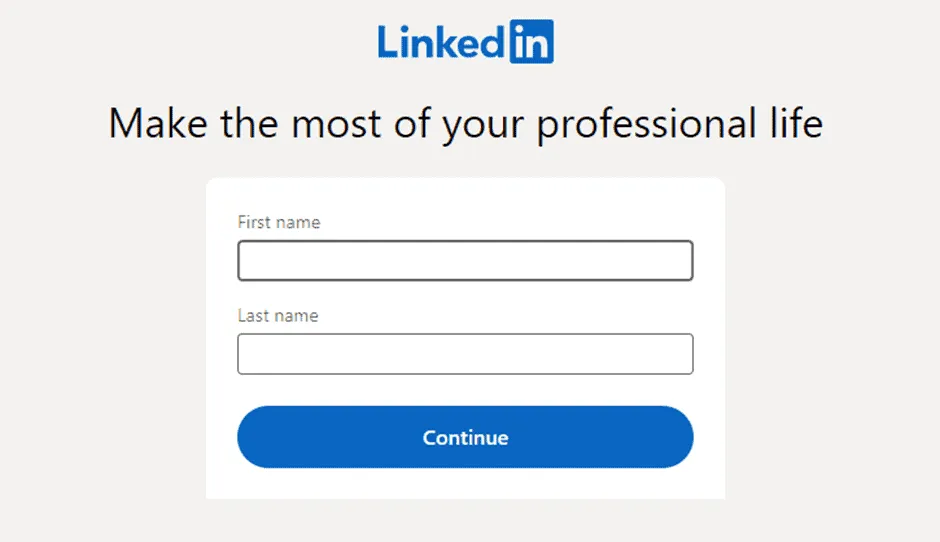
InformationsIl est indispensable de taper votre vrai nom comme affiché sur votre identité lors de la création d’un compte LinkedIn. Cependant, LinkedIn vous permet de modifier votre nom d’introduction plus tard, alors ne vous inquiétez pas si vous créez un compte d’entreprise.
Il est facile de créer un nouveau compte LinkedIn. Vous devrez peut-être passer quelques minutes pour être un nouveau membre de cette plate-forme et commencer à vous connecter avec d’autres personnes, selon la suggestion de LinkedIn.
Étape # 2: accédez à votre profil et appuyez sur le bouton «Modifier»
En passant à la partie suivante, accédez à votre page de profil. Volez votre souris sur votre photo de profil à gauche de votre écran d’accueil et cliquez dessus . LinkedIn vous redirigera vers votre page de profil, où vous trouverez toutes vos informations publiques ici.
Ensuite, appuyez sur l’icône du crayon juste en dessous de votre image d’arrière-plan . Vous verrez une fenêtre contextuelle qui vous permet de modifier les informations d’introduction, notamment:
- Nom d’introduction: affiche votre nom public que tout le monde peut voir lorsque vous atteignez votre profil.
- Position actuelle: vous pouvez ajouter autant de positions actuelles que vous souhaitez présenter votre historique de travail.
- Éducation: De même, LinkedIn vous permet de faire une liste d’universités ou de collèges auxquels vous fréquentez (ou assisté).
- Emplacement: Entrez dans le pays / région ainsi que la ville dans laquelle vous vivez.
- Site Web: Il s’agit d’une section facultative, vous pouvez donc fournir l’URL de votre site Web de l’entreprise ou la laisser vide.
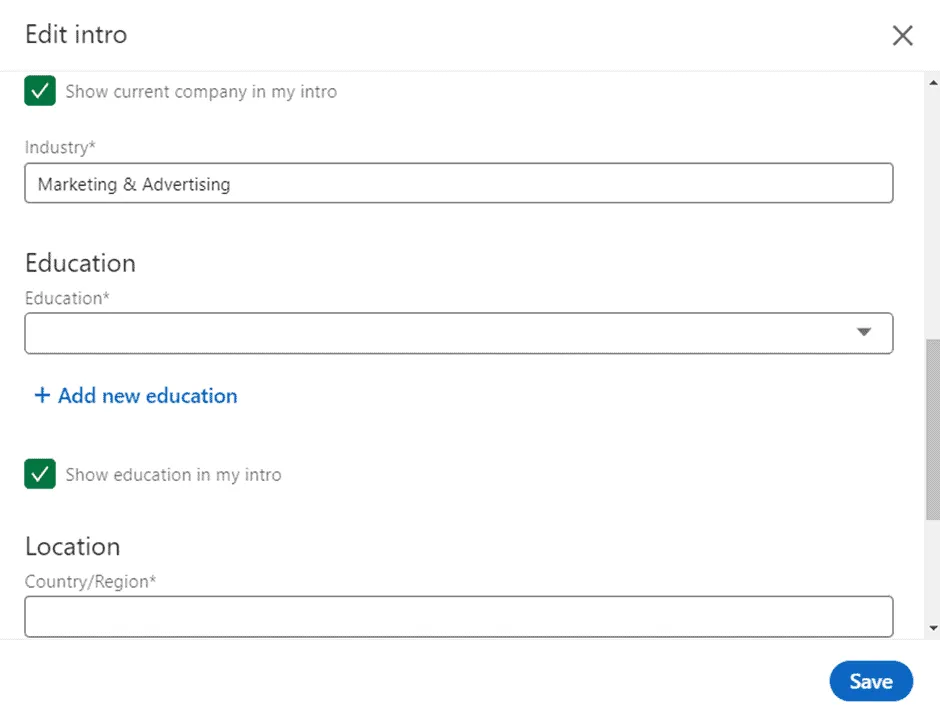
Faites simplement défiler vers le bas jusqu’à ce que vous voyiez la section Education et cliquez sur «Ajouter une nouvelle éducation».
Étape # 3: Ajouter une nouvelle éducation sur LinkedIn
Dans cette étape, vous devrez compléter les informations liées à votre diplôme. Il y a:
- École: le nom de l’école dont vous obtenez votre diplôme.
- Degré: le niveau d’éducation que vous avez accompli.
- Domaine d’études: Votre majeur à l’université ou au collège.
- Date de début et date de fin: La durée vous faut pour terminer tous les cours.
- Noter
- Activités et sociétés: les événements parascolaires que vous avez rejoints au cours de votre étude.
- Description: Une vitrine de ce que vous avez accompli après avoir obtenu son diplôme de cette école.
À l’exception de la section «école», vous pouvez laisser d’autres bars vides. Cependant, il est préférable de terminer tous les champs afin que d’autres personnes puissent saisir un aperçu de vos expériences.
De plus, LinkedIn vous permet d’ ajouter ou de lier les supports externes tels que des documents, des photos et des vidéos qui ajoutent de la valeur à votre profil et augmentent votre visibilité sur cette plate-forme.
InformationsL’ajout d’éducation est une excellente fonctionnalité de LinkedIn qui vous aide à trouver et à vous connecter avec d’autres personnes dans la même université ou le même collège que vous.
Après cela, cliquez sur le bouton «Enregistrer».
Étape n ° 4: Créez un article de remise des diplômes
Après avoir mis à jour votre profil, n’oubliez pas de créer un article sur LinkedIn pour annoncer la remise des diplômes aux personnes de votre réseau . Il doit contenir à la fois du contenu et des fichiers multimédias tels que des photos ou des vidéos pour rendre votre message plus attrayant sur le profil.
Prenez des photos avec un sourire éclatant et une remise des diplômes ou une tenue professionnelle. De plus, demandez à votre ami d’enregistrer le moment où vous recevez officiellement le baccalauréat ou la maîtrise du directeur. Ceux-ci vous aident à mémoriser cet événement spécial avant de passer à la prochaine étape.
Ensuite, essayez d’ajouter des mots pour rendre votre annonce de remise des diplômes parfaite. Si vous n’en avez aucune idée, jetez un œil à la commande ci-dessous:
- Énumérez ce que vous avez accompli et ce que vous faites pour atteindre les objectifs.
- Mentionnez quelques obstacles qui ont gêné votre voyage et comment vous les avez surmontés.
- Parlez de l’emploi / de l’industrie de vos rêves et de l’orientation future.
- Exprimez votre gratitude envers la famille, les professeurs et les amis pour leur soutien.
Appuyez sur le bouton «Poster», et maintenant vous avez terminé une annonce de remise des diplômes sur LinkedIn.
Conclusion
Dans l’ensemble, cet article vous a guidé à travers des instructions étape par étape sur la façon d’annoncer la remise des diplômes sur LinkedIn. L’ajout d’informations sur l’éducation ferait des merveilles à votre profil en les rendant plus fiables et professionnelles.
Questions fréquemment posées
Que dit une annonce de remise des diplômes?
Pour être honnête, il n’y a aucune limitation à ce que vous devez mentionner dans votre annonce de remise des diplômes. Cependant, certains détails devraient être affichés dans tout poste de remise des diplômes, tels que le nom complet, le nom de l’école, le diplôme, la majeure, l’année de remise des diplômes, l’emplacement, etc.
Comment fonctionnent les annonces de remise des diplômes?
Les annonces de remise des diplômes informent les personnes préoccupées par votre réalisation d’un objectif spécifique dans l’étude – par exemple, un baccalauréat ou une maîtrise. Cependant, vous devez clarifier que les annonces de remise des diplômes sont différentes des invitations de fin d’études.


